GitHub Actions ワークフローでカスタムサインイン UI のデプロイを自動化する
GitHub Actions ワークフローを使用して、カスタムサインイン UI を DevOps パイプライン内で Logto Cloud に自動デプロイする方法を紹介します。
背景
Logto は、Customer Identity and Access Management (CIAM) ソリューションのより良い選択肢です。最近、Logto Cloud で「独自 UI を持ち込む」機能をリリースし、開発者がサインイン UI を完全にカスタマイズできるようにしました。
以前のブログ記事では、独自のサインイン UI を作成するためのステップバイステップガイドを提供しました。内容は次の通りです:
- コードサンプルを使ってカスタムサインインページを開発すること
- ローカルデバッグ用に
@logto/tunnelCLI をセットアップすること - カスタム UI アセットをビルドし zip 圧縮すること
- zip パッケージをアップロードし、Console UI 経由で Logto Cloud にデプロイすること
しかし、DevOps 的な思考を持ったアプリ開発者として、カスタムサインインページを変更する際にこのプロセスは面倒だと感じるかもしれません。全プロセスを自動化する方法はないのでしょうか?
皆さんからのフィードバックに耳を傾け、新しい deploy CLI コマンド を @logto/tunnel に導入しました。このコマンドを使用すると、ターミナルでコマンドを実行することで、または GitHub Actions ワークフローに統合することで、デプロイメントプロセスを自動化できます。CI/CD パイプラインの構築に特に有用です。では、詳しく見ていきましょう!
前提条件
セットアップに入る前に、以下をご確認ください:
- Logto Cloud のサブスクリプションプランを持っていること。
- Logto テナントで管理 API 権限を持ったマシンツーマシンアプリケーションがあること。
- プロジェクトのソースコードが GitHub にホストされていること。
- プロジェクトに
@logto/tunnelCLI ツールを開発依存としてインストールすること。
ステップ 1: GitHub Actions ワークフローを作成する
GitHub リポジトリで新しいワークフローファイルを作成します。.github/workflows/ に移動し、deploy.yml というファイルを作成します。
GitHub Actions ワークフローの説明
- トリガー:メインブランチへのプッシュごとにワークフローがトリガーされます。
- ジョブ:デプロイジョブは最新の Ubuntu 環境で実行され、次のステップを実行します。
- ステップ:
- コードをチェックアウト:このステップではリポジトリのコードをチェックアウトします。
- Node.js をセットアップ:このステップで Node.js 環境をセットアップします。
- 依存関係をインストール:このステップでプロジェクトの依存関係をインストールします。
- ビルド:このステップでプロジェクトのソースコードを html アセットにビルドします。出力フォルダはルートディレクトリ内の
distと仮定します。 - Logto Cloud にデプロイ:このステップでは、Tunnel CLI コマンドを実行して
./distディレクトリ内の html アセットを Logto Cloud テナントにデプロイします。機密情報には環境変数を使用します。
GitHub Actions の詳細については、GitHub Actions ドキュメントをご覧ください。
ステップ 2: GitHub でアクションシークレットを設定する
資格情報を安全に保つために、それらを GitHub リポジトリのシークレットとして保存すべきです:
- GitHub リポジトリにアクセスします。
- 「Settings」をクリックします。
- 「Secrets and variables > Actions」にナビゲートします。
- 新しいリポジトリシークレットをクリックし、以下のシークレットを追加します:
- LOGTO_AUTH:Logto の M2M アプリケーション資格情報を
<m2m-app-id>:<m2m-app-secret>の形式で。 - LOGTO_ENDPOINT:Logto Cloud エンドポイント URI。
- LOGTO_RESOURCE:あなたの Logto 管理 API リソースインジケータ。「API リソース -> Logto 管理 API」で見つけることができます。Logto Cloud テナントでカスタムドメインが有効になっている場合に必要です。
ステップ 3: ワークフローをテストする
ワークフローを設定し、シークレットを設定したら、PR をマ�スターブランチにマージしてテストできます。GitHub Actions ワークフローが自動的にトリガーされ、カスタムサインイン UI が Logto Cloud にデプロイされます。
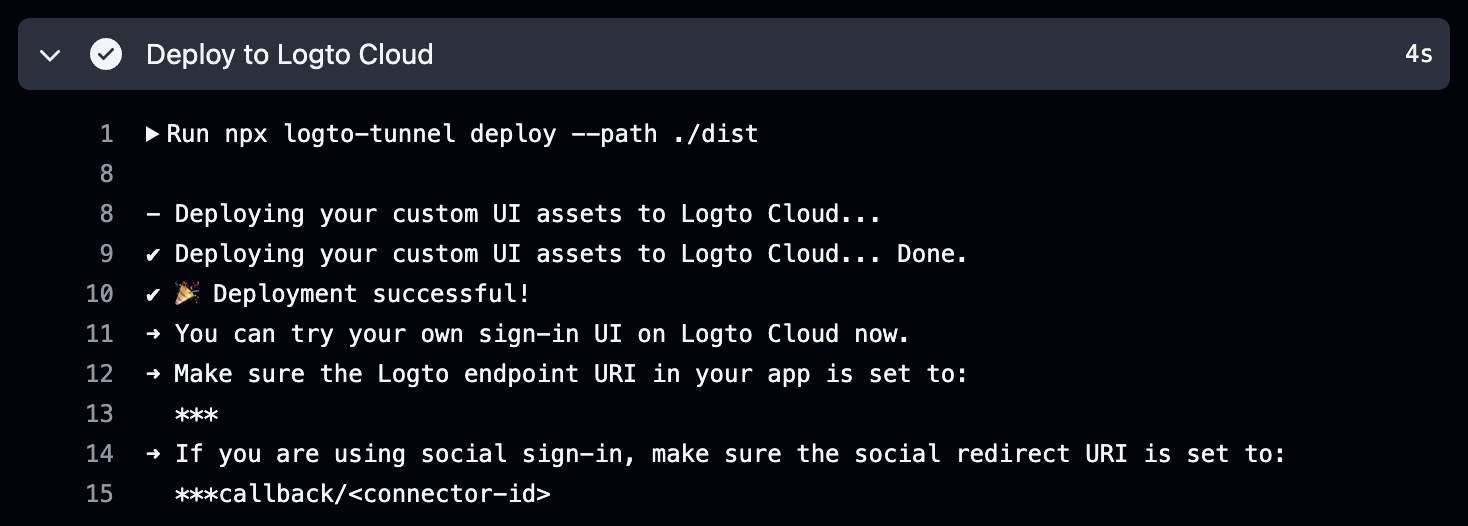
結論
@logto/tunnel CLI コマンドを GitHub Actions ワークフローに統合することで、カスタムサインイン UI の Logto Cloud へのデプロイプロセスを合理化できます。この自動化により、開発に集中しつつ、変更がライブ環境で継続的にテストされることを保証します。
ハッピーコーディング!

